Hagaaji cilada NSIS ee soo saarista rakibaha gudaha Windows 10
Habka rakibida waa aqoonta lagama maarmaanka u ah qof kasta oo u baahan inuu soo dejiyo codsi kasta oo ku jira nidaamkaaga. Si aad u dejiso codsigan ama barnaamijkan la soo dejiyey, waxaad u baahan tahay rakibe. App kasta ama software kastaa waxa uu wataa rakibe u gaar ah. Laakin ma waxaad wajahaysaa qaladka NSIS ee rakibaha? Markaa waxaad joogtaa meesha saxda ah. Maqaalkan ku saabsan sida loo xalliyo qaladka rakibaha NSIS ayaa ku caawin doona. Isku day dhammaan hababka la soo ururiyey ee hoos lagu sheegay ilaa aad ka helayso hagaajin.

Sida loo hagaajiyo Ciladda NSIS ee soo saarista rakibaha gudaha Windows 10(How to Fix NSIS Error Launching Installer in Windows 10)
Si aad u fahamto macnaha guud ee ka dambeeya qaladka bilawga rakibaha gudaha Windows 10 kulanka, hubi sababaha hoos ku taxan si aad u fahamto sababta khaladku u dhaco.
- Faylka habaynta waxaa laga yaabaa inaan si buuxda loo soo dejin.
- Haddii faylka gebi ahaanba la soo dejiyey laga beddelo qaabkiisii asalka ahaa.
- Jiritaanka hanjabaad xaasidnimo ah oo ku jirta nidaamkaaga.
- Hardware cilad.
- Arrimaha xiriirka internetka(Internet) .
- Iska hor imaadka codsiyada asalka ah.
- Faylasha nidaamka musuqmaasuqa.
Nidaamka Rakibaadda ee NSIS ama Nullsoft Scriptable(Nullsoft Scriptable Install System) waa qalab wax qora oo awood kuu siinaya inaad abuurto rakibe. Intaa waxaa dheer, waxay kuu oggolaanayaan inaad soo saarto faylasha oo aad ka saarto software-ka kombiyuutarkaaga. Haddii qaladka NSIS soo saarista cilad-soo-saare uu dhaco marka la isku dayayo in lagu rakibo faylka dejinta la soo dejiyey. Akhbaarta wanaagsan ee halkan ku jirta ayaa ah in qaladku uu inta badan soo baxo sidii tallaabo ka hortag ah oo joojisa habka rakibidda. Isku day hababka hoose si aad u xalliso qaladka rakibaha Windows 10 .
Talaabooyinka Cilad-raadinta aasaasiga ah(Basic Troubleshooting Steps)
Kahor intaadan tijaabin hababka horumarsan, isku day hababkan aasaasiga ah marka hore si aad u xalliso arrinta si fudud.
- Magaca faylka dheer, joogitaanka dabeecad gaar ah, meel bannaan, iyo sifooyin kale ayaa(Long filename, presence of special character, space, and other attributes) ku guul darraystay inay bilaabaan rakibaha. Xaaladdan, waxaad si fudud u beddeli kartaa rakibaha(rename the installer) . Isku day oo u magacow hal kelmad(one word) oo hubi inaadan yeelan wax xaraf ah, lambaro, ama meel bannaan ah markaad beddeleyso faylka.
- Mararka qaarkood, qaladka NSIS ayaa soo baxa haddii ay jiraan arrimo gal ah inta lagu jiro socodsiinta rakibidda. Sidaa darteed, koobiy oo dheji faylka rakibaha meel kale(copy and paste the installer file to another location) .
- Isku xirka internetka(Internet) oo aan xasilooneyn ayaa carqaladeeya habka wax soo dejinta, taas oo mararka qaarkood keenta musuqmaasuq. Si loo xalliyo dhibaatadan oo kale waa in la tirtiro dhammaan faylalka rakibaha ee hore iyo kuwa jira oo dib loo soo dejiyo rakibaha si cusub oo leh(delete all the old and existing installer files and re-download the installer in fresh again with a) xiriir internet oo habboon.
- Hubi inaad ka soo dejisay rakibaha meel lagu kalsoonaan karo oo keliya. Haddii aad la kulanto wax dhibaato ah soo dejinta, isku day inaad soo dejiso faylka rakibaha meel kasta oo kale oo lagu kalsoonaan karo(downloading the installer file from any other reliable source) .
- Hubi in arrintu ku jirto faylka rakibaha adiga oo ku soo dejinaya qalab kale(downloading it in another device) . Haddii arrintu ku sii socoto faylka, ka dibna ka soo deji meel kale. Haddii aad awoodo inaad ku soo dejiso faylka rakibaha nidaam kale, isku day mid ka mid ah hababkan hoose si aad isku mid u hagaajiso.
Habka 1: Dhamaadka Codsiyada Taariikhda(Method 1: End Background Applications)
Waa wax iska caadi ah in codsiyada qolo saddexaad ay farageliyaan oo ay abuuraan jawi iska soo horjeeda Windows . Habkan cilad-raadinta ayaa runtii ku shaqayn karta faa'iidadaada oo aad hesho dembiilaha haddii barnaamij dhinac saddexaad ahi uu ka dambeeyo carqaladaynta. Akhri hagahayaga Sida loo dhammeeyo Hawsha gudaha Windows 10(How to End Task in Windows 10) si aad sidaas oo kale u samayso.

Dib u bilaw kombayutarkaga si isbedeladu u noqdaan kuwo waxtar leh. Marka la sameeyo, hubi haddii rakibaha cilada NSIS(NSIS) uu go'an yahay.
Habka 2: Ku socodsii barnaamijka qaab waafaqsan(Method 2: Run Program in Compatibility Mode)
Haddii barnaamijka loo dejiyay inuu ku shaqeeyo nooc ka da' weyn oo OS ah, habkani wuu qasbayaa. Raac tillaabooyinka hoose oo ku socodsii barnaamijka qaab waafaqsan.
1. Midig ku dhufo faylka(Installer file ) rakibaha (tusaale Evernote ) oo dooro Properties .

2. U beddel(Compatibility) tabka waafaqid.
3. Hubi Run barnaamijkan si waafaqsan qaabka:(Run this program in compatibility mode for:) sanduuqa hoos yimaada qaabka waafaqsanaanta(Compatibility mode) .
4. Dabadeed, dooro hoos-hoosaadka(drop-down ) oo dooro (choose)nooc(version) ka sii weyn OS-ga aad u baahan tahay si aad u socodsiiso barnaamijkan.

5. Marka la sameeyo, dhagsii Apply ka dibna OK si aad u badbaadiso isbedelada la sameeyay.
6. Ka dib, dib(relaunch ) u bilaw faylka rakibaha.
Sidoo kale akhri: (Also Read:) Sida loo hagaajiyo gelitaanka waa la diiday Windows 10(How to Fix Access is Denied Windows 10)
Habka 3: Cusbooneysii Windows(Method 3: Update Windows)
Ku rakibida codsi kasta, waa qasab in la hubiyo in shuruudaheedu ay ku qanacsan yihiin nidaamkaaga. Mararka qaarkood apps duugoobay waxay u baahan yihiin nooc hore oo Windows ah , halka qaarna ay u baahan yihiin Windows -ka inuu noqdo mid cusub. Sidaa darteed, hubi shuruudaha barnaamijyada kala duwan, gaar ahaan kuwa wajahaya qaladka soo saarista rakibaha windows 10. Dabadeed, bilaw oo rakib Akhri hagahayaga Sida loo soo dejiyo oo loo rakibo Windows 10 Cusbooneysii ugu dambeeyay(How to Download and Install Windows 10 Latest Update) si aad wax badan uga ogaato habka Cusbooneysiinta Windows(Windows Update Process) .

Habka 4: Orod Malware Scan(Method 4: Run Malware Scan)
Ma aha wax aan caadi ahayn in fayras ama infekshanka malware-ka uu kharribo nidaamkaaga maadaama ay caan ku yihiin inay keenaan walaac. Ku samaynta iskaanka fayraska adigoo isticmaalaya anti-virus ama ka-hortagga malware-ka waxay awood kuu siinaysaa inaad hesho hab ku saabsan sida loo xalliyo qaladka NSIS ee rakibaha. (NSIS)Si aad u hubiso in uu jiro wax fayras ah, waxa lagu talinayaa in aad hubiso hagahayaga sida loo sameeyo iskaanka fayraska(How to Run a Virus Scan) .

Haddii wax khatar ah la helo, waa lagama maarmaan in laga takhaluso. Si aad uga saarto malware-ka noocaan ah, akhri hagahayaga Sida looga saaro Malware-ga PC-gaaga gudaha Windows 10(How to Remove Malware from your PC in Windows 10) .
Sidoo kale akhri: (Also Read:) Sida loo hagaajiyo Ciladda Cusbooneysiinta Windows 80072ee2
Habka 5: Orod Utility Disk(Method 5: Run Disk Utility)
Haddii ay cilad ku jirto warbaahinta jirka, waxaa laga yaabaa inay sababtay qaladka NSIS . Arrinkani ma laha wax laga werwero maadaama ay si fudud lagu xallin karo iyada oo loo marayo qaar ka mid ah qalabka ku dhex-dhisan ee ku jira nidaamkaaga hawlgalka. Raac tilmaamaha si aad u hesho oo u hagaajiso arrimahan oo kale.
1. Riix Windows + E keys isku mar si aad u furto File Explorer .

2. Midig ku dhufo(Right-click) qaybta diskka ee(Disk drive partition) aad u baahan tahay si aad u hubiso oo guji Properties .

3. Daaqadda guryaha , u (Properties)gudub Tools(Tools) tab oo guji batoonka Hubinta ee hoos timaada qaybta (Check)hubinta khaladka(Error checking) .

4. Hadda, guji Scan Drive ama Scan oo dayactir(Scan and repair drive ) wad daaqadda soo socota si aad u sii wadato.

5A. Haddii wax waliba ay fiican yihiin, markaas xidh(close) daaqada guryaha.

5B. Haddii ay jiraan arrimo, raac habka soo socda si aad u hagaajiso faylasha nidaamka(repair system files) .
Habka 6: Dib u hagaajin faylasha nidaamka(Method 6: Repair System Files)
Mararka qaarkood, dhowr ka mid ah faylalka nidaamkaaga ayaa noqon kara kuwo musuqmaasuq ah, sida weerarrada malware, xidhitaanka khaldan, rakibaadda cusbooneysiinta Windows ee aan dhamaystirnayn(malware attacks, improper shutdown, incomplete Windows update installations) , iwm. Sidaa darteed(Hence) , haddii aad la kulanto ciladan, waxaa lagugula talinayaa inaad hagaajiso faylalkaas musuqmaasuqa ah adigoo isticmaalaya qalab dib u hagaajin ah sida SFC (System File Checker) iyo DISM (Deployment Image Servicing and Management)(SFC (System File Checker) and DISM (Deployment Image Servicing and Management)) . Akhri hagahayaga Sida loo dayactiro faylalka nidaamka Windows 10(How to Repair System Files on Windows 10) oo raac tillaabooyinka sida lagu faray si aad u hagaajiso dhammaan faylashaada kharriban. Sidan ayaad ku xallin kartaa qaladka NSIS rakibaha.

Sidoo kale akhri: (Also Read: )Hagaaji Qaladka Platform Module 80090016 ee Windows 10(Fix Trusted Platform Module 80090016 Error in Windows 10)
Habka 7: Ku rakib barnaamijka adoo isticmaalaya Command Prompt(Method 7: Install Program via Command Prompt)
Waxa ugu horreeya ee aad u baahan tahay inaad samayso si aad u rakibto barnaamijka waa laba-guji faylka dejinta ee la soo dejiyay oo bilaw. Haddii bilaabistu ay ku guuldareysato, waxaad isticmaali kartaa Command Prompt oo aad hagaajin kartaa arrintan. Si aad sidaas u samayso, fadlan raac tillaabooyinka hoos ku qoran.
1. Ka hel jidka rakibaha(installer path) ee File Explorer .

2. Marka la furo wadada, yaree(minimize) daaqadda.
3. Ku dhufo furaha Windows(Windows key) , ku qor Command Quick(command prompt) , oo guji Run as admin(Run as administrator) .

4. Hadda, jiid faylka(setup file ) rakibaha rakibaha ( tusaale Evernote(e.g. Evernote) ) oo ku rid Console Command Prompt(Command Prompt console) .

5. Marka hoos loo dhigo, waxaad ka heli doontaa dariiqa faylka rakibaha ee shaashadda shaashadda. Riix furaha booska(Space key) ka dib dariiqa kaydinta, ku qor /ncrc, oo ku dhufo furaha geli(Enter key) .

6. Hadda, raac tilmaamaha shaashadda(on-screen instructions) si aad u rakibto codsiga.

Habka 8: Beddel Luuqadda Nidaamka(Method 8: Change System Language)
Si la yaab leh, wax ka beddelka luqadda nidaamka ka Ingiriisi(English) way shaqeysaa. Tani waxay u ekaan kartaa xoogaa la yaab leh. Laakin yaa dan ka leh! Haddii habkan uu xalliyo dhibaatadaada, markaa wax dhib ah ma aha inaad tijaabiso. Isticmaalayaal badan ayaa sheegay in habkani u shaqeeyo si aad u wanaagsan. Sidaa darteed(Hence) , raac tillaabooyinka hoose oo u beddel luqadda Ingiriisiga(English) mid kale si aad u xalliso qaladka NSIS rakibaha.
1. Riix furaha (key)Windows , ku qor Control Panel oo guji Open .

2. U deji View by sida Qaybta(Category) . Dooro saacada iyo doorashada gobolka .(Clock and Region)
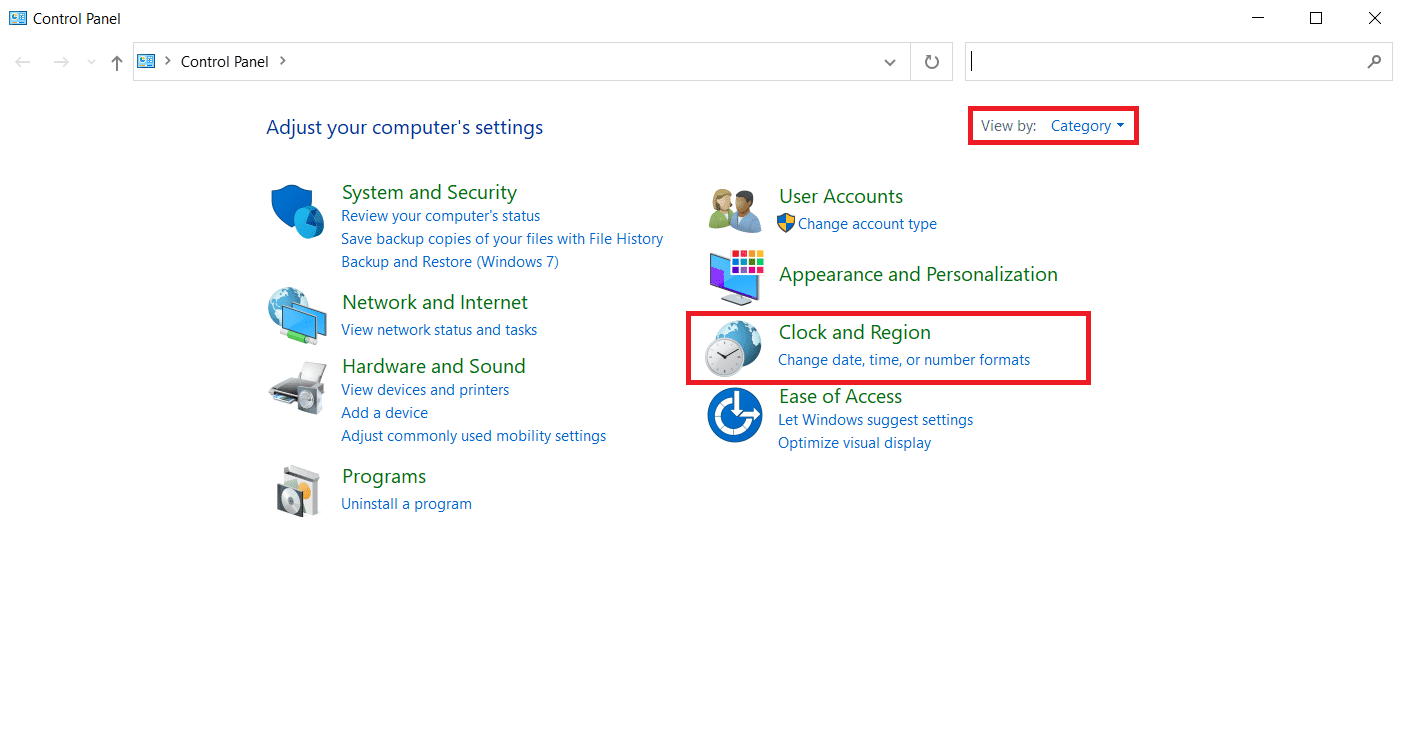
3. Hadda, guji Gobolka(Region) .
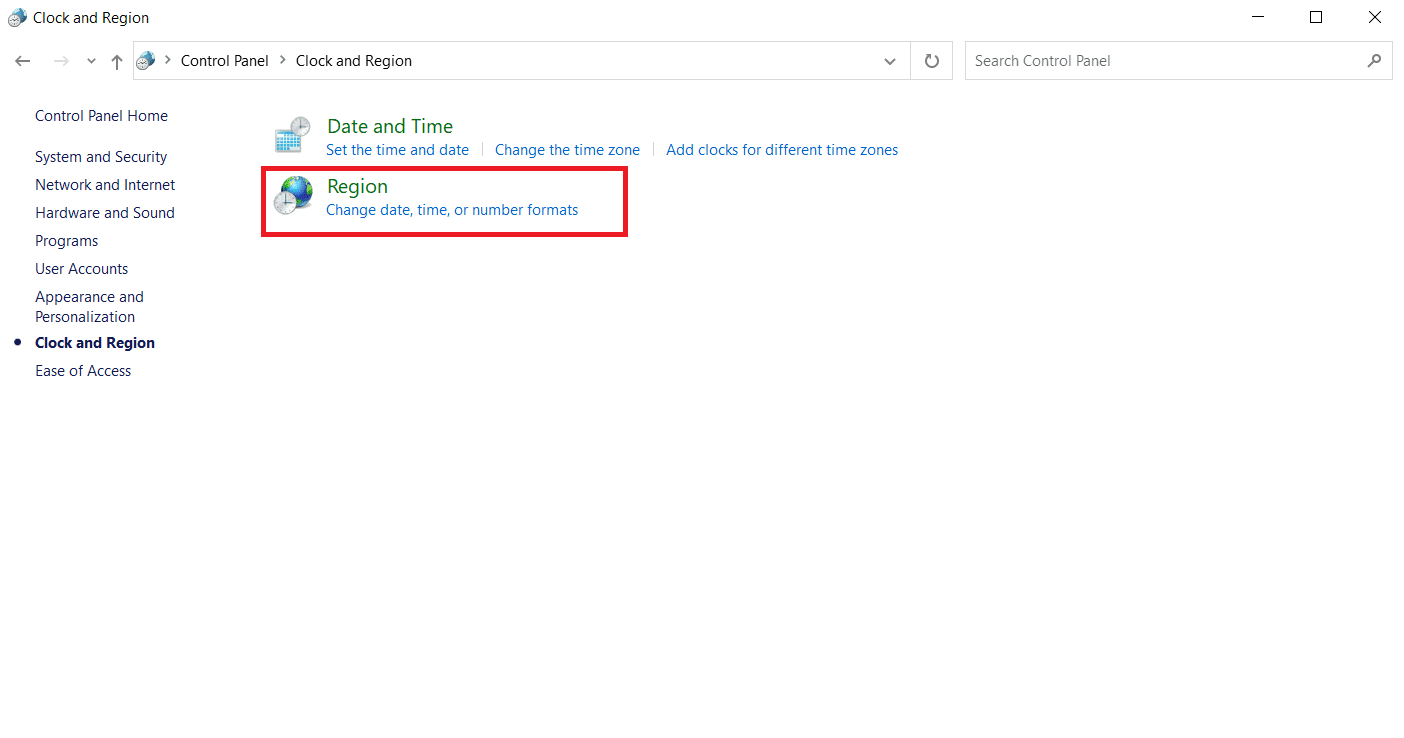
4. Daaqadda Guryaha (Properties)Gobolka , u gudub tab (Region) maamul(Administrative) oo dhagsii badhanka nidaamka beddelka(Change system locale) .

5. Si degdega ah ee goobaha gobolka (Region Settings prompt), beddel luqadda(language) hoos timaada(change) nidaamka deegaanka oo(Current system locale ) dooro OK si aad u kaydiso isbeddellada.

6. Marka luuqad kale la dejiyo, dib u(rerun) socodsii faylka rakibaha.
Sidoo kale akhri: (Also Read: )Hagaaji qaladka darawalka Bluetooth gudaha Windows 10(Fix Bluetooth Driver Error in Windows 10)
Habka 9: Dami Firewall (lama talin)(Method 9: Disable Firewall (Not Recommended))
Dab-damiska nidaamkaaga wuxuu bixiyaa difaac si looga hortago weerar kasta iyo jabsiga fayraska. Si kastaba ha ahaatee, firewall-kani wuxuu kaa niyad jabiyaa ilaalinta xad-dhaafka ah wuxuuna xaddidaa codsiyada qaarkood bilaabista iyo socodsiinta. Markaa(Hence) , dami Dab-damiska Windows(Windows Defender Firewall) -ka ee wakhtiga la joogo si loo hubiyo oo loo xalliyo khaladka. Akhri hagahayaga Sida loo Disabley Windows 10 Firewall(How to Disable Windows 10 Firewall) si la mid ah loo sameeyo.

Marka faylka rakibaha la bilaabo, hubi in dib loo furo Firewall -ka maadaama nidaamka aan lahayn suuit ammaanku had iyo jeer waa khatar.
Habka 10: Abuur Profile Isticmaale Cusub(Method 10: Create New User Profile)
Mararka qaarkood, cilad ku jirta astaanta isticmaale ayaa sidoo kale laga yaabaa inay carqaladeyso soo saarista faylka rakibaha. Abuuritaanka akoon cusub oo isticmaaluhu waxa ay hagaajin kartaa wixii khaladaad iyo cillado ah ee la xidhiidha astaanta guud. Waxaad samayn kartaa profile cusub oo isticmaale adiga oo raacaya tillaabooyinka lagaga hadlay hageheena si loo abuuro Koontada Isticmaalaha Maxalliga ah Windows 10(to Create a Local User Account on Windows 10) .

Sidoo kale akhri: (Also Read:) Hagaaji qaladka AMD Windows ma heli karo Bin64 -Installmanagerapp.exe(Fix AMD Error Windows Cannot Find Bin64 –Installmanagerapp.exe)
Habka 11: Nadiifi Cache Browser(Method 11: Clear Browser Cache)
Ururinta xogta aan loo baahnayn sida khasnado, cookies, iyo faylalka taariikhda waxay isticmaashaa ilo internet oo aan caadi ahayn . Tani, iyadu, waxay hoos u dhigtaa isku xirka shabakada waxayna joojisaa faylka soo dejinta. Haddaba, dhaqangeli tilmaamaha hoose oo tirtir xogta daalacashada ee goobaha chrome-ka si aad meesha uga saarto cilada rakibaha ee NSIS . Akhri hagahayaga sida loo tirtiro kaydka & kukiyada Google Chrome(How to Clear Cache & Cookies in Google Chrome) oo nadiifi xogta wax raadinta.

Sug(Wait) ilaa inta xogta aan la rabin meesha laga saarayo. Marka la sameeyo, xidh codsiga Chrome . Hadda, hubi inaad socodsiin karto rakibaha. Haddii mid ka mid ah hababka kor ku xusan aysan kuu shaqeyn, dabadeed isku day inaad la xiriirto kuwa soo saarayaasha software si arrinta loo xalliyo.
lagu taliyay:(Recommended:)
- Taleefannada casriga ah ee Android ee ugu Fiican ee Kiiboodhka leh(Best Android Smartphones with Keyboards)
- Hagaaji WD My Passport Ultra Laguma Ogaanin Windows 10(Fix WD My Passport Ultra Not Detected on Windows 10)
- Sida loo Joojiyo Windows 10 ka Ogolaanshaha Weydiinta(How to Stop Windows 10 From Asking Permission)
- Hagaaji ka reebanaan la'aanta ayaa ku dhacday codsigaaga Windows 10(Fix Unhandled Exception Has Occurred in Your Application on Windows 10)
Waxaan rajeyneynaa in hagahan uu waxtar lahaa oo aad awooday inaad hagaajiso qaladka NSIS rakibaha(NSIS error launching installer) gudaha Windows 10 . Noo sheeg mawduuca aad rabto inaad sahamiso soo socda. Fadlan waxaad xor u tahay inaad nala soo xiriirto wixii su'aalo ah ama talooyin ah adigoo isticmaalaya qaybta faallooyinka ee hoos ku qoran.
Related posts
Hagaaji qaladka ka go'ay warbaahinta Windows 10
Hagaaji Aaladda Aan Qaladka U Guurin Windows 10
Hagaaji Koodhka Qaladka 0x80004005: Cilad aan la cayimin gudaha Windows 10
Hagaaji Qaladka Musuqmaasuqa Qaab-dhismeedka Halis ah Windows 10
Hagaaji qaladka Disk-ka ee Steam Corrupt Windows 10
Hagaaji Handle waa qalad aan sax ahayn gudaha Windows 10
Sida loo hagaajiyo cabirida Apps Blurry gudaha Windows 10
Hagaaji qaladka Excel stdole32.tlb gudaha Windows 10
Hagaaji qaladka darawalka Bluetooth gudaha Windows 10
Hagaaji 5GHz WiFi oo aan ka muuqan Windows 10
Hagaaji qaladka Ogolaanshaha Faylka Word gudaha Windows 10
7 Siyaabood oo lagu saxo iaStorA.sys BSOD Ciladda Windows 10
Hagaaji qaladka League of Legends Directx gudaha Windows 10
Hagaaji Daaqadda Martigelinta Hawsha waxay ka hortagtaa in la xidho Windows 10
Hagaaji Kombuyuutarku ma tagi doono Habka hurdada gudaha Windows 10
Hagaaji Apps ka muuqda Windows 10 qallafsan
Sida loo Hagaajiyo Diiwaanka Musuqmaasuqay ee Windows 10
Hagaaji Cilada Bogga Ee Cilada Aagga Aan Bogga Lahayn Windows 10
Hagaaji qaladka qoraalka OneDrive Windows 10
Hagaaji asalka Desktop-ka Madow gudaha Windows 10
